ข้อผิดพลาดทั่วไปของธีม WordPress และวิธีแก้ไข
เผยแพร่แล้ว: 2020-09-24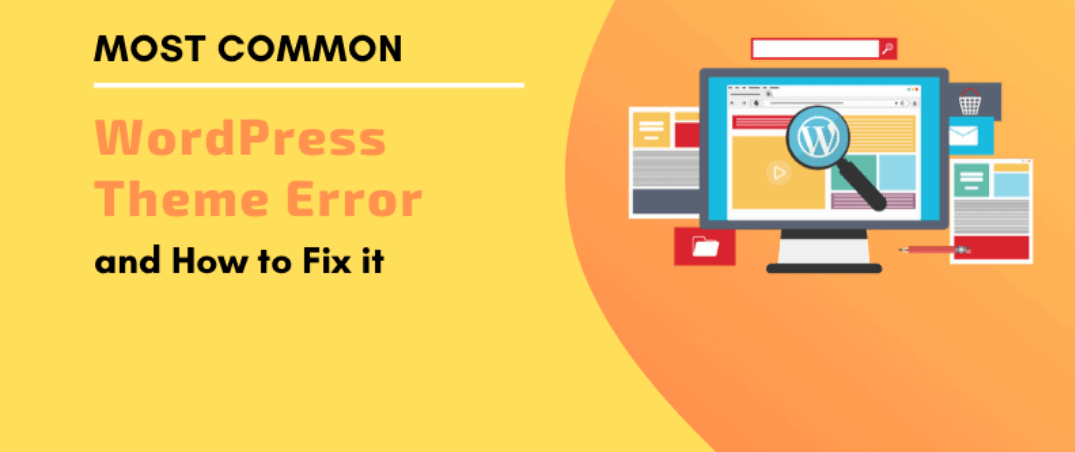
ข้อผิดพลาดที่เกิดขึ้นขณะใช้งานธีมหรือไซต์ WordPress ไม่ใช่เรื่องผิดปกติ อย่างไรก็ตาม การแก้ไขและกลับสู่การทำงานอาจเป็นงานที่น่าเบื่อและใช้เวลานาน มักจะกินเวลาทำงานของคุณในการค้นหาผู้มีโอกาสเป็นลูกค้าและเงินเนื่องจากคุณไม่สามารถทำอะไรได้เร็วที่สุด
บล็อกนี้จะบอกคุณว่าต้องทำอะไรกันแน่ หากมีปัญหาใด ๆ ที่กล่าวถึงด้านล่างเกิดขึ้นเพื่อการกู้คืนอย่างรวดเร็ว
#1 – ข้อผิดพลาดเซิร์ฟเวอร์ภายใน
ข้อผิดพลาดที่ซับซ้อนที่สุดที่ผู้เริ่มต้นจะเจอคือ "ข้อผิดพลาดเซิร์ฟเวอร์ภายใน" หรือที่เรียกว่า "ข้อผิดพลาดเซิร์ฟเวอร์ภายใน 500 รายการ" โดยปกติจะปรากฏขึ้นเมื่อมีบางอย่างผิดพลาด แต่เซิร์ฟเวอร์ไม่สามารถตรวจพบปัญหาได้ ข้อผิดพลาดของเซิร์ฟเวอร์ภายในมักเกิดจากฟังก์ชันธีมหรือปลั๊กอิน สาเหตุอื่นๆ ของข้อผิดพลาดเซิร์ฟเวอร์ภายในใน WordPress ที่ทราบกันดีอยู่แล้ว ได้แก่ ขีดจำกัดหน่วยความจำ PHP และไฟล์ .htaccess ที่เสียหาย ข้อผิดพลาดยังเกิดขึ้นเมื่อคุณพยายามเข้าสู่พื้นที่ผู้ดูแลระบบ
แก้ไขโซลูชั่น
มองหาไฟล์ .htaccess ที่เสียหาย
ใน WordPress ไฟล์ .htaccess ถูกใช้เพื่อเขียน URL ใหม่ ทำให้อ่านง่ายและสะอาดขึ้นโดยเสิร์ชเอ็นจิ้นและมนุษย์ เมื่อแก้ไขปัญหาเซิร์ฟเวอร์ภายในใน WordPress สิ่งแรกที่ต้องทำคือการตรวจสอบไฟล์ .htaccess ที่เสียหาย ซึ่งสามารถทำได้โดยเปลี่ยนชื่อไฟล์ .htaccess หลักของคุณ ในการเปลี่ยนชื่อไฟล์ คุณต้องลงชื่อเข้าใช้ไซต์ของคุณโดยใช้แอปตัวจัดการไฟล์หรือ FTP ในแดชบอร์ด cPanel ของบัญชีโฮสติ้ง
เมื่อเชื่อมต่อแล้ว คุณจะพบไฟล์ .htaccess ของคุณในไดเร็กทอรีเดียวกันกับที่มีโฟลเดอร์ต่างๆ เช่น wp-admin, wp-includes และ wp-content หลังจากเปลี่ยนชื่อแล้ว ให้ลองไปที่ไซต์ของคุณเพื่อดูว่าปัญหาได้รับการแก้ไขหรือไม่
สุดท้าย ไปที่ การตั้งค่า>ลิงก์ถาวร แล้วคลิกปุ่มบันทึกโดยไม่ทำการเปลี่ยนแปลงใดๆ การทำเช่นนี้จะสร้างไฟล์ .htaccess ใหม่ให้กับคุณโดยมีกฎการเขียนใหม่ที่เหมาะสม เพื่อให้แน่ใจว่าไม่มีข้อผิดพลาด 404 เกิดขึ้น
การเพิ่มขีดจำกัดหน่วยความจำ PHP
หากวิธีการข้างต้นไม่ได้ผลสำหรับคุณ นี่คือสิ่งที่คุณควรทำต่อไป บางครั้ง ข้อผิดพลาดของเซิร์ฟเวอร์ภายในเกิดขึ้นเมื่อคุณใช้หน่วยความจำ PHP หมดขีดจำกัด หากคุณเห็นข้อผิดพลาดเฉพาะเมื่อคุณพยายามเข้าสู่ระบบผู้ดูแลระบบ WordPress หรืออัปโหลดรูปภาพในผู้ดูแลระบบ wp คุณควรเพิ่มหน่วยความจำ PHP โดยทำตามขั้นตอนด้านล่าง:
- สร้างไฟล์ข้อความเปล่าที่เรียกว่า php.ini
- วางรหัส: “memory=64MB” ที่นั่น
- บันทึกไฟล์
- อัปโหลดไปยัง / wp-admin / โฟลเดอร์ของคุณโดยใช้ FTP
นี่น่าจะแก้ปัญหาของคุณได้ ในกรณีที่การเพิ่มขีดจำกัดหน่วยความจำ PHP ไม่สามารถแก้ปัญหาให้คุณได้ คุณจะต้องดำเนินการแก้ไขปัญหาเพิ่มเติม
ปิดใช้งานปลั๊กอินทั้งหมด
หากวิธีแก้ปัญหาข้างต้นไม่ได้ผลสำหรับคุณ แสดงว่าสิ่งที่คุณเผชิญอยู่อาจเป็นข้อผิดพลาดที่เกิดจากปลั๊กอินบางตัวหรือกลุ่มของปลั๊กอินที่ไม่สามารถทำงานร่วมกันได้ ในการแก้ไขปัญหานี้ คุณต้องปิดใช้งานปลั๊กอินทั้งหมดพร้อมกัน หากการทำเช่นนี้สามารถแก้ปัญหาของคุณได้ แสดงว่าปลั๊กอินนั้นเป็นหนึ่งในสาเหตุ ตอนนี้ไปที่ส่วน ผู้ดูแลระบบ WordPress> ปลั๊กอิน และเปิดใช้งานปลั๊กอินใหม่ทีละตัวจนกว่าคุณจะพบปลั๊กอินที่ทำให้เกิดข้อผิดพลาด ในที่สุด กำจัดปลั๊กอินและรายงานข้อผิดพลาดไปยังผู้สร้างปลั๊กอิน
อัปโหลดไฟล์หลักอีกครั้ง
หากตัวเลือกปลั๊กอินไม่ประสบความสำเร็จในการแก้ปัญหาของคุณ คุณต้องลองโหลดโฟลเดอร์ wp-includes และ wp-admin ใหม่ผ่านการติดตั้ง WordPress ใหม่ อาจแก้ปัญหาได้หากไฟล์ใดเสียหายและจะไม่ลบข้อมูลใด ๆ ของคุณ ในการดำเนินการนี้ คุณต้องไปที่เว็บไซต์ WordPress.org>คลิกลง>แตกไฟล์ zip> เชื่อมต่อกับเว็บไซต์ WordPress ของคุณโดยใช้ไคลเอนต์ FTP> โฟลเดอร์ WordPress> wp-includes และโฟลเดอร์ wp-admin> อัปโหลด> เลือก "เขียนทับ" และ “ใช้การกระทำนี้เสมอ”
ถามผู้ให้บริการโฮสต์ของคุณ
หากวิธีการข้างต้นไม่สามารถแก้ไขข้อผิดพลาดเซิร์ฟเวอร์ภายในของคุณได้ อาจถึงเวลาที่ต้องขอความช่วยเหลือจากภายนอก คุณควรติดต่อทีมสนับสนุนของคุณ และพวกเขาจะสามารถตรวจพบสาเหตุที่แท้จริงได้โดยการตรวจสอบบันทึกของเซิร์ฟเวอร์
#2 – ข้อผิดพลาดทางไวยากรณ์
ข้อผิดพลาดนี้มักเกิดขึ้นเมื่อมีคนพยายามเพิ่มข้อมูลโค้ดลงใน WordPress และพลาดบางสิ่งหรือพิมพ์ผิดรูปแบบ ซึ่งส่งผลให้เกิดข้อผิดพลาดในการแยกวิเคราะห์ PHP ข้อผิดพลาดระบุตำแหน่งและสิ่งที่ไม่คาดคิดที่พบในรหัสซึ่งทำให้เกิดข้อผิดพลาด
แก้ไขโซลูชั่น
การใช้ไวยากรณ์ที่เหมาะสมเพื่อหลีกเลี่ยงข้อผิดพลาด
คุณควรดูคำแนะนำในการวางข้อมูลโค้ดจากเว็บลงใน WordPress ก่อน ข้อผิดพลาดเล็กๆ น้อยๆ แต่สำคัญยิ่งทำให้เกิดข้อผิดพลาดทางไวยากรณ์ในไวยากรณ์โค้ดของคุณ วงเล็บปีกกาพิเศษหรือเครื่องหมายจุลภาคที่หายไปสามารถทำลายสคริปต์ทั้งหมดได้
การแก้ไขข้อผิดพลาดทางไวยากรณ์โดยใช้ FTP
ในการแก้ไขข้อผิดพลาดทางไวยากรณ์ คุณสามารถตั้งค่าไวยากรณ์หรือลบออก วิธีเดียวที่จะแก้ไขปัญหานี้คือการเข้าถึงไฟล์ที่คุณแก้ไขล่าสุดโดยใช้ FTP ติดตั้งโปรแกรม FTP และเชื่อมต่อกับเว็บไซต์ของคุณ จากนั้นไปที่ไฟล์ธีมที่ต้องการแก้ไข ในกรณีที่คุณไม่ทราบตำแหน่งของไฟล์ ให้ดูที่รหัส คุณจะรู้ว่าไฟล์และบรรทัดใดที่ต้องแก้ไข จากนั้น คุณสามารถลบโค้ดที่เขียนขึ้นหรือแก้ไขด้วยไวยากรณ์ที่ถูกต้อง เมื่อเสร็จแล้ว ให้รีเฟรชหน้า และคุณพร้อมที่จะไป
#3 – หน้าจอว่างเปล่าไม่มีข้อความแสดงข้อผิดพลาด
ข้อผิดพลาดเกิดขึ้นกับหน้าจอสีขาวว่างเปล่าไม่แสดงข้อความเลย นี่เป็นส่วนที่สับสนที่สุดเพราะไม่มีใครรู้ว่าจะต้องดูที่ไหนและต้องแก้ไขอย่างไร โดยปกติจะเกิดขึ้นเมื่อสคริปต์หมดขีดจำกัดหน่วยความจำ PH นอกจากนี้ยังอาจเกิดขึ้นเนื่องจากการกำหนดค่าบนเซิร์ฟเวอร์ ผู้ใช้อาจเห็นหน้าจอสีขาวว่างเปล่าเฉพาะในแต่ละส่วนของไซต์ของตน

แก้ไขโซลูชั่น
โหมดการกู้คืน WordPress
หากธีมหรือปลั๊กอินของ WordPress ทำให้เกิดหน้าจอสีขาวแห่งความตาย WordPress จะสามารถจับมันได้ ด้วย WordPress เวอร์ชัน 5.2 คุณจะได้รับข้อความของเมลกู้คืนพร้อมกับหน้าจอว่างที่ช่วยกู้คืนข้อมูลของคุณ
เพิ่มขีดจำกัดหน่วยความจำ
ข้อผิดพลาดนี้มักเกิดขึ้นเมื่อสคริปต์ใช้หน่วยความจำ PHP เกินขีดจำกัด ในการแก้ไขปัญหานี้ คุณสามารถเพิ่มหน่วยความจำ PHP ที่มีอยู่ใน WordPress
ปิดการใช้งานปลั๊กอินทั้งหมด
หากการเพิ่มขีดจำกัดหน่วยความจำไม่สามารถแก้ปัญหาได้ คุณจะต้องเริ่มการแก้ไขปัญหา มักพบว่าปัญหาอยู่ในธีมหรือปลั๊กอินเฉพาะ หากคุณสามารถเข้าถึงพื้นที่ผู้ดูแลระบบ WordPress ได้ ให้ไปที่ ปลั๊กอิน> ติดตั้งปลั๊กอิน> เลือกปลั๊กอินทั้งหมด> การดำเนินการเป็นกลุ่ม> ปิดใช้งาน ในกรณีที่คุณไม่สามารถเข้าถึงพื้นที่ผู้ดูแลระบบ คุณสามารถปิดการใช้งานปลั๊กอิน ทั้งหมด ผ่าน FTP เชื่อมต่อกับไซต์ WordPress ของคุณโดยใช้ไคลเอนต์ FTP จากนั้นไปที่โฟลเดอร์ wp-content และคลิกขวาที่โฟลเดอร์ปลั๊กอินแล้วเลือกเปลี่ยนชื่อ ไคลเอนต์ FTP ของคุณจะเปลี่ยนชื่อโฟลเดอร์ปลั๊กอิน คำว่า press จะค้นหาโฟลเดอร์ชื่อ “plugins” และเมื่อไม่พบโฟลเดอร์นั้น มันจะปิดการใช้งานปลั๊กอินทั้งหมด
แทนที่ธีมด้วยธีมเริ่มต้น
หากการแก้ไขปัญหาปลั๊กอินไม่ช่วย คุณควรลองแทนที่ธีมปัจจุบันด้วยธีมเริ่มต้น โดยเชื่อมต่อกับเว็บไซต์ของคุณโดยใช้ไคลเอนต์ FTP จากนั้นไปที่ wp-content/themes/folder จากนั้นคลิกขวาและเลือกธีม WordPress ปัจจุบันของคุณและดาวน์โหลดเป็นข้อมูลสำรอง จากนั้นคลิกขวาที่โฟลเดอร์ธีมแล้วกด "ลบ" ตอนนี้ธีมเริ่มต้นจะเข้ามาแทนที่โดยอัตโนมัติ
การเปิดใช้งานโหมดดีบัก
หากวิธีการข้างต้นไม่สามารถช่วยคุณได้ แสดงว่านี่คือสิ่งที่ควรทำ เปิดการดีบักใน WordPress วิธีนี้ช่วยให้คุณเห็นข้อผิดพลาดที่ส่งออกไป คุณได้รับรหัสที่คุณต้องเพิ่มในไฟล์ wp-config.php เมื่อเพิ่มแล้ว หน้าจอเปล่าของคุณจะเริ่มแสดงการแจ้งเตือน ข้อผิดพลาด และคำเตือน ซึ่งจะทำให้การค้นหาสาเหตุที่แท้จริงเป็นเรื่องง่าย หากคุณไม่เห็นข้อผิดพลาดใดๆ ให้ตรวจสอบบันทึกการแก้ไขข้อบกพร่อง คุณจะพบไฟล์ที่มีการแจ้งเตือน ข้อผิดพลาด และคำเตือนทั้งหมด
ล้างแคช WordPress
บางครั้ง ไม่ใช่แบ็กเอนด์ แต่ส่วนหน้าของไซต์อาจมีหน้าจอสีขาวว่างเปล่า สิ่งนี้เกิดขึ้นเนื่องจากปลั๊กอินแคช เพื่อให้ทำงานได้ ให้ล้างแคชของคุณ
แก้ไขบทความที่ยาวขึ้น
หากหน้าจอว่างเปล่าสีขาวปรากฏเฉพาะในบทความยาวๆ เท่านั้น อาจใช้ได้ผลสำหรับคุณ เพิ่มความสามารถในการประมวลผลข้อความของ PHP โดยเพิ่มขีดจำกัดการย้อนกลับและการเรียกซ้ำ
#4 – ข้อผิดพลาดของแถบด้านข้างด้านล่างของเนื้อหา
ข้อผิดพลาดนี้เกิดขึ้นเมื่อแถบด้านข้างปรากฏใต้เนื้อหาแทนที่จะปรากฏข้างเนื้อหา สาเหตุส่วนใหญ่เป็นธีม WordPress นอกจากนี้ยังอาจเกิดขึ้นเมื่อมีการเพิ่มโค้ดที่ไม่ถูกต้องลงในข้อมูลโค้ด เช่น วงเล็บปีกกาพิเศษหรือแท็กน้อยกว่า สาเหตุที่เป็นไปได้อีกประการหนึ่งคือการล้าง float ไม่ถูกต้องหรือใช้ความกว้างที่ไม่สมส่วนใน CSS
แก้ไขโซลูชั่น
โดยปกติจะมีองค์ประกอบ div ที่ไม่ถูกปิดบนหน้าหรือองค์ประกอบ div พิเศษที่ถูกปิดบนหน้า ซึ่งทำให้ดูเหมือนกับว่าแถบด้านข้างอยู่นอกองค์ประกอบที่ตัด ในการแก้ไขปัญหานี้ ให้ดูสิ่งที่คุณเพิ่งเปลี่ยนแปลงไป เช่นเดียวกับการเปลี่ยนแปลงใดๆ ที่เกี่ยวข้องกับ HTML การเพิ่มปลั๊กอินหรือเนื้อหาของหน้าใดๆ ก็ตามมี div—บล็อกอยู่ในนั้น วิธีหนึ่งที่ดีที่สุดในการค้นหาข้อผิดพลาดคือการใช้ W3 Validator อย่าลืมใช้ add float: left and float: right ไปยังองค์ประกอบที่เหมาะสม
#5 – หน่วยความจำหมดข้อผิดพลาด
ข้อผิดพลาดนี้เกิดขึ้นเมื่อปลั๊กอินหรือสคริปต์ WordPress ใช้ขีดจำกัดขนาดหน่วยความจำที่จัดสรรตามค่าเริ่มต้น โดยปกติจะแสดงโดยข้อความแสดงข้อผิดพลาดของหน้าจอสีขาวเริ่มต้น
แก้ไขโซลูชั่น
เพิ่มขีด จำกัด หน่วยความจำ PHP ใน WordPress
แก้ไขไฟล์ wp-config.php บนเว็บไซต์ WordPress ของคุณที่อยู่ในโฟลเดอร์รูท สามารถแก้ไขได้ผ่านตัวจัดการไฟล์หรือไคลเอนต์ FTP วางรหัสในไฟล์ ตำนานบอกให้ WordPress เพิ่มหน่วยความจำของไฟล์เป็น 256 MB ข้อผิดพลาดหน่วยความจำหมดควรหายไปในตอนนี้
#6 -ปัญหาทางเทคนิค
WordPress แนะนำคุณสมบัติการป้องกันข้อผิดพลาดในเวอร์ชัน 5.2 คุณลักษณะนี้แสดงข้อความง่ายๆ ว่า "ไซต์นี้กำลังประสบปัญหาทางเทคนิค" จากนั้น WordPress จะส่งอีเมลถึงคุณในที่อยู่อีเมลผู้ดูแลระบบ WordPress เพื่อระบุปัญหาโดยละเอียด
แก้ไขโซลูชั่น
อีเมลประกอบด้วยลิงก์สำหรับเข้าถึงแบ็กเอนด์และพยายามแก้ไขข้อผิดพลาด แทบจะเป็นไปไม่ได้เลยที่จะแก้ไขถ้าคุณไม่สามารถเข้าถึงอีเมลของผู้ดูแลระบบได้ วิธีที่มีประสิทธิภาพที่สุดในการแก้ไขปัญหานี้คือตรวจสอบให้แน่ใจว่าอีเมลผู้ดูแลระบบ WordPress ของคุณถูกต้อง และคุณสามารถรับการแจ้งเตือนได้
#7 – การเชื่อมต่อฐานข้อมูลสร้างข้อผิดพลาด
ในสถานการณ์นี้ ข้อความที่แสดงเป็นที่ชัดเจนว่าเว็บไซต์ไม่สามารถเชื่อมต่อกับฐานข้อมูลได้ ซึ่งมักเกิดขึ้นเมื่อผู้ใช้แก้ไขและป้อนข้อมูลประจำตัวของฐานข้อมูลไม่ถูกต้อง บางครั้ง ฐานข้อมูลของคุณอาจเสียหาย หรือเซิร์ฟเวอร์ฐานข้อมูลของคุณอาจไม่ตอบสนอง
แก้ไขโซลูชั่น
ตรวจสอบข้อมูลรับรองฐานข้อมูล WordPress ของคุณ
สาเหตุที่พบบ่อยที่สุดสำหรับข้อผิดพลาดในการเชื่อมต่อฐานข้อมูลคือข้อมูลประจำตัวของฐานข้อมูลที่ไม่ถูกต้อง หากคุณเพิ่งเปลี่ยนโฮสต์ของคุณเมื่อเร็ว ๆ นี้ อาจเป็นสาเหตุที่เป็นไปได้มากที่สุด ข้อมูลประจำตัวฐานข้อมูล wordpress ของคุณจะถูกเก็บไว้ในไฟล์ wp-config.php ประกอบด้วยการตั้งค่า wordpress พื้นฐาน รวมถึงข้อมูลฐานข้อมูล
ตรวจสอบข้อมูลโฮสต์ฐานข้อมูลของคุณ
หากคุณแน่ใจว่าชื่อผู้ใช้ฐานข้อมูล รหัสผ่าน และข้อมูลชื่อถูกต้อง คุณต้องตรวจสอบข้อมูลโฮสต์ฐานข้อมูลของคุณ บริษัทโฮสติ้งส่วนใหญ่ใช้ localhost เป็นโฮสต์ฐานข้อมูล อย่างไรก็ตาม บางบริษัทใช้เซิร์ฟเวอร์แยกต่างหากเพื่อโฮสต์ฐานข้อมูล ในกรณีนี้ โฮสต์ฐานข้อมูลของคุณจะไม่ใช่โฮสต์ในพื้นที่ของคุณ คุณต้องติดต่อบริษัทโฮสติ้งที่คุณเกี่ยวข้องเพื่อยืนยันข้อมูลโฮสต์ฐานข้อมูลของคุณ
ซ่อมแซมฐานข้อมูล WordPress
หากเกิดข้อผิดพลาด เช่น การไม่มีฐานข้อมูลตั้งแต่หนึ่งฐานข้อมูลขึ้นไป คุณจำเป็นต้องซ่อมแซมฐานข้อมูลของคุณ ซึ่งสามารถทำได้โดยการเพิ่มคอร์ในไฟล์ wp-config.php ของคุณ
ตรวจสอบว่าเซิร์ฟเวอร์ฐานข้อมูลของคุณไม่ทำงาน
หากทุกอย่างดูเหมือนจะทำงานได้ดี แต่คุณยังเชื่อมต่อกับฐานข้อมูลไม่ได้ แสดงว่าเซิร์ฟเวอร์ของคุณต้องหยุดทำงาน สิ่งนี้เกิดขึ้นเนื่องจากการเชื่อมต่ออินเทอร์เน็ตไม่ดีหรือมีปริมาณการใช้งานบนเว็บไซต์ ไซต์ของคุณทำงานช้า และคุณอาจได้รับข้อผิดพลาดในผลลัพธ์ของคุณ ดังนั้น คุณต้องตรวจสอบเซิร์ฟเวอร์ว่าไม่มีสิ่งใดที่เหมาะกับคุณ
บทสรุป
ในบล็อกนี้ เราพยายามอย่างเต็มที่ที่จะพูดคุยและนำเสนอวิธีแก้ปัญหาเกี่ยวกับข้อผิดพลาดทางเทคนิคที่เกิดขึ้นทั่วไปใน WordPress ติดต่อเรา หากคุณต้องการทราบคำตอบสำหรับข้อสงสัยของคุณเพิ่มเติม เราหวังว่าบทความของเรามีจุดประสงค์เพื่อให้คุณตระหนักถึงสิ่งที่คุณสามารถทำได้เองเมื่อเกิดปัญหาดังกล่าว แทนที่จะจ่ายให้กับช่างเทคนิค
นอกจากนี้ หากต้องการทราบเกี่ยวกับปัญหาธีมเวิร์ดเพรสที่เกี่ยวข้องกับ CSS คลิกที่นี่
คำถามที่พบบ่อย – WordPress Errors
สิ่งเหล่านี้เป็นปัญหาที่เกิดขึ้นเองใน wordpress หรือไม่?
ไม่ ทุกศิลปะทางเทคนิคมีข้อดีและข้อเสียของตัวเอง ใช่ มีข้อผิดพลาดมากมายเมื่อทำงานกับแพลตฟอร์มที่มีขนาดใหญ่ขนาดนั้น แต่ทุกปัญหาย่อมมีทางแก้
จะเกิดอะไรขึ้นถ้าวิธีการดังกล่าวไม่ได้ผล
ในกรณีนั้น คุณต้องติดต่อทีมสนับสนุน เนื่องจากจะทำให้เกิดข้อผิดพลาดทางเทคนิคและร้ายแรงได้
ค่าธีมสนับสนุนเท่าไหร่?
ทั้งหมดขึ้นอยู่กับธีมที่คุณใช้งาน หากคุณใช้งานธีมแบบพรีเมียม การสนับสนุนทางเทคนิคส่วนใหญ่นั้นฟรีสำหรับคุณ ในบางกรณี คุณอาจต้องจ่ายเงินเพื่อรับบริการเหล่านี้
การหยุดทำงานหมายถึงอะไร?
เมื่อไซต์ประสบกับความเร่งรีบผิดปกติ มักจะหยุดทำงานหรือเริ่มก่อให้เกิดความบกพร่อง ในเวลานี้ คุณกลายเป็นไม่พร้อมใช้งานกับลูกค้าของคุณ สิ่งนี้เรียกว่าการหยุดทำงาน
